Wenn die Analoge Desktop Uhr nicht mehr startet mit Windows 11/10, ... oder sogar auf Microsoft Server 2019, ...!Sie Brauchen hierfür keine Software die repariert häufig auftretende Computerfehler, oder schützt Sie vor Dateiverlusten, Es ist vermutlich auch keine Malware oder ein Hardwarefehlern es liegt auch nicht an der PC Leistung. Sie brauchen auch keine Anti-Viren-Tools aktivieren Sie einfach erneut das Starten der Analogen Desktop Uhr mit einfachen Schritten! Inhalt: 1.) ... Die Analoge Desktop Uhr mit MS Windows Desktop OS oder Web Server starten lassen!
|
| (Bild-1) Die Analoge Desktop Uhr mit MS Windows starten lassen! |
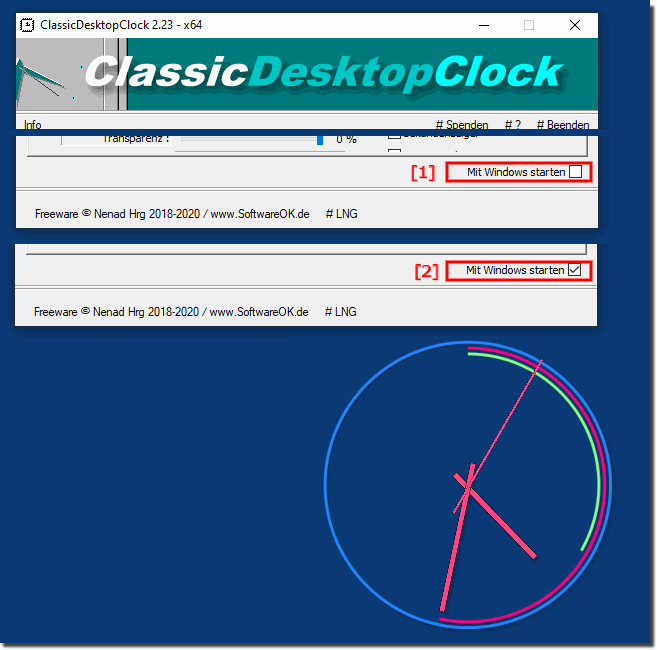 |
2.) Was passiert wenn ich die Analoge Desktop Uhr mit Windows starten lasse?
Wenn Sie eine analoge Desktop-Uhranwendung so einrichten, dass sie automatisch startet, wenn Sie Windows starten, wird die Uhr jedes Mal geladen und angezeigt, wenn Sie neu starten oder sich bei Ihrem Windows-Betriebssystem anmelden. Das bedeutet, dass die Uhr im Hintergrund startet und auf Ihrem Desktop erscheint, sobald Ihr Computer hochfährt und Sie sich bei Ihrem Benutzerkonto anmelden.Beachten Sie, dass das automatische Starten von Anwendungen beim Starten von Windows die Startzeit Ihres Computers geringfügig verlängern kann, da mehr Programme geladen werden müssen. Um die Leistung Ihres Computers nicht unnötig zu verlangsamen, stellen Sie sicher, dass Sie nur die Anwendungen zulassen, die Sie verwenden und die automatisch gestartet werden müssen.
3.) Wichtige Fragen und schnelle Antworten zum Thema!
1. Wie kann ich die analoge Desktop-Uhr mit Windows starten lassen?
- Sie können die analoge Desktop-Uhr mit Windows starten, indem Sie die Autostart-Option aktivieren und sicherstellen, dass sie beim Hochfahren des Systems geladen wird.
2. Gibt es Probleme mit der analogen Desktop-Uhr auf Windows 11/10 oder Microsoft Server 2019?
- Ja, es können Probleme auftreten, wenn die analoge Desktop-Uhr nicht ordnungsgemäß konfiguriert ist oder wenn die Autostart-Option deaktiviert wurde.
3. Welche Schritte sind erforderlich, um die analoge Desktop-Uhr auf einem MS Windows Desktop OS oder Web Server zu starten?
- Die erforderlichen Schritte umfassen das Aktivieren der Autostart-Option für die Desktop-Uhr und das Überprüfen, ob sie ordnungsgemäß geladen wird.
4. Warum startet die analoge Desktop-Uhr nicht mehr mit Windows?
- Möglicherweise wurde die Autostart-Option deaktiviert oder es liegt ein Fehler in der Konfiguration vor, der verhindert, dass die Uhr beim Start von Windows geladen wird.
5. Welche Auswirkungen hat es, wenn die analoge Desktop-Uhr automatisch mit Windows startet?
- Wenn die analoge Desktop-Uhr automatisch mit Windows startet, wird sie jedes Mal geladen und angezeigt, wenn das System hochfährt, was zu einem nahtlosen Benutzererlebnis führt.
6. Wie kann ich die Autostart-Option der Desktop-Uhr deaktivieren?
- Die Autostart-Option der Desktop-Uhr kann in den Systemeinstellungen von Windows deaktiviert werden, indem Sie die entsprechende Option in der Liste der Autostart-Anwendungen suchen und ausschalten.
7. Was sollte ich tun, wenn die analoge Desktop-Uhr nicht beim Neustart von Windows gestartet wird?
- Überprüfen Sie zuerst die Autostart-Einstellungen der Desktop-Uhr und stellen Sie sicher, dass sie aktiviert ist. Wenn das Problem weiterhin besteht, können Sie versuchen, die Einstellungen zurückzusetzen oder die Uhr manuell zu starten.
8. Ist es möglich, die analoge Desktop-Uhr manuell zu starten?
- Ja, es ist möglich, die analoge Desktop-Uhr manuell zu starten, indem Sie die Anwendung aus dem Startmenü oder von Ihrem Desktop aus öffnen.
9. Wie kann ich die Leistung meines Computers verbessern, wenn die Startzeit durch das automatische Laden von Anwendungen verlangsamt wird?
- Sie können die Leistung Ihres Computers verbessern, indem Sie unnötige Programme aus dem Autostart entfernen und sicherstellen, dass nur diejenigen Anwendungen geladen werden, die Sie regelmäßig verwenden.
10. Welche Maßnahmen kann ich ergreifen, um die automatische Startzeit von Windows zu optimieren?
- Sie können die automatische Startzeit von Windows optimieren, indem Sie die Liste der Autostart-Anwendungen überprüfen, nicht benötigte Programme deaktivieren und sicherstellen, dass Ihr System regelmäßig gewartet wird.
11. Kann das automatische Starten von Anwendungen die Leistung meines Computers beeinträchtigen?
- Ja, das automatische Starten von Anwendungen kann die Leistung Ihres Computers beeinträchtigen, da mehr Ressourcen benötigt werden, um diese Programme beim Hochfahren zu laden, was zu längeren Startzeiten führen kann.
12. Welche Programme sollten beim Start von Windows automatisch geladen werden?
- Nur Programme, die Sie regelmäßig verwenden und die eine wichtige Funktion für den Betrieb Ihres Computers erfüllen, sollten beim Start von Windows automatisch geladen werden.
13. Wie lange dauert es, bis die analoge Desktop-Uhr beim Starten von Windows geladen wird?
- Die Zeit, die benötigt wird, um die analoge Desktop-Uhr beim Starten von Windows zu laden, hängt von verschiedenen Faktoren ab, einschließlich der Systemkonfiguration und der Anzahl der gleichzeitig geladenen Programme.
14. Gibt es eine Möglichkeit, die Windows-Autostart-Option zu überprüfen?
- Ja, Sie können die Windows-Autostart-Option über die Systemeinstellungen oder mithilfe spezieller Programme überprüfen, die Ihnen eine detaillierte Liste der beim Start geladenen Anwendungen anzeigen.
15. Wie kann ich sicherstellen, dass die analoge Desktop-Uhr ordnungsgemäß funktioniert?
- Sie können sicherstellen, dass die analoge Desktop-Uhr ordnungsgemäß funktioniert, indem Sie ihre Einstellungen überprüfen, sicherstellen, dass die Autostart-Option aktiviert ist, und gegebenenfalls die Anwendung neu installieren oder aktualisieren.
16. Wodurch wird die Startzeit meines Computers beeinflusst?
- Die Startzeit Ihres Computers wird von verschiedenen Faktoren beeinflusst, darunter die Anzahl und Art der beim Hochfahren geladenen Programme, die Hardwarekonfiguration Ihres Computers und die Systemwartung.
17. Welche Rolle spielt die Autostart-Option bei der Funktionsweise der analogen Desktop-Uhr?
- Die Autostart-Option ermöglicht es der analogen Desktop-Uhr, beim Hochfahren von Windows automatisch geladen und angezeigt zu werden, was sicherstellt, dass sie jedes Mal verfügbar ist, wenn das Betriebssystem gestartet wird.
18. Können Malware oder Hardwarefehler das Problem mit der analogen Desktop-Uhr verursachen?
- Ja, sowohl Malware als auch Hardwarefehler können Probleme mit der analogen Desktop-Uhr verursachen, indem sie die ordnungsgemäße Funktion der Software stören oder das Betriebssystem beeinträchtigen.
19. Welche Bedeutung hat die Deaktivierung der Autostart-Option für die analoge Desktop-Uhr?
- Die Deaktivierung der Autostart-Option verhindert, dass die analoge Desktop-Uhr beim Hochfahren von Windows automatisch geladen wird, was bedeutet, dass sie manuell gestartet werden muss, um angezeigt zu werden.
20. Welche Schritte sollte ich unternehmen, wenn die analoge Desktop-Uhr nicht mehr reagiert?
- Wenn die analoge Desktop-Uhr nicht mehr reagiert, können Sie versuchen, die Anwendung neu zu starten, die Autostart-Einstellungen zu überprüfen, die Uhr neu zu installieren oder mögliche Softwarekonflikte zu identifizieren und zu beheben.
21. Wodurch wird die Leistung meines Computers beeinträchtigt?
- Die Leistung Ihres Computers kann durch eine Vielzahl von Faktoren beeinträchtigt werden, darunter Überlastung durch gleichzeitiges Ausführen mehrerer Programme, unzureichende Hardwareausstattung, Malware-Infektionen oder Hardwarefehler.
22. Kann die analoge Desktop-Uhr die Leistung meines Computers beeinträchtigen?
- In der Regel hat die analoge Desktop-Uhr eine vernachlässigbare Auswirkung auf die Leistung des Computers, es sei denn, sie ist fehlerhaft programmiert oder es liegt ein schwerwiegender Softwarekonflikt vor.
23. Welche Vorteile bietet das automatische Starten von Anwendungen beim Hochfahren von Windows?
- Das automatische Starten von Anwendungen ermöglicht eine nahtlose Benutzererfahrung, indem häufig verwendete Programme automatisch geladen werden, ohne dass der Benutzer sie manuell starten muss.
24. Welche Risiken sind mit dem automatischen Starten von Anwendungen verbunden?
- Die Risiken des automatischen Startens von Anwendungen umfassen längere Startzeiten des Computers, Überlastung des Systems, potenzielle Konflikte zwischen gleichzeitig geladenen Anwendungen und eine erhöhte Wahrscheinlichkeit von Softwarefehlern.
25. Wie kann ich sicherstellen, dass nur notwendige Anwendungen automatisch gestartet werden?
- Sie können sicherstellen, dass nur notwendige Anwendungen automatisch gestartet werden, indem Sie die Liste der Autostart-Anwendungen überprüfen und nicht benötigte Programme deaktivieren oder entfernen.
FAQ 6: Aktualisiert am: 3 Juni 2024 20:29
